Falzmarken erstellen
Oft wird die Frage nach Falzmarken in den verschiedenen Foren gestellt. Es gibt sowohl eine vba-Lösung auf den einschlägigen Seiten, als auch ein Add-In, um Falzmarken in einem Dokument anzulegen. Allerdings ist die Erstellung so profan, daß wir der Meinung sind, daß man dafür weder vba noch ein Add-In benötigt.
Am besten, Sie öffnen Ihre Dokumentvorlage, in der Sie die Falzmarken haben wollen. Also kein Doppelklick auf die Vorlage (*.dot), sondern mit der rechten Maustaste anklicken und im Kontextmenü wählen.
Sinnvollerweise fügt man die Linien für die Falzmarken in die Kopfzeile ein, dann sind sie im Dokument nicht im Weg und werden auch nicht so schnell "aus Versehen" gelöscht. Rufen Sie dafür das Menü auf:
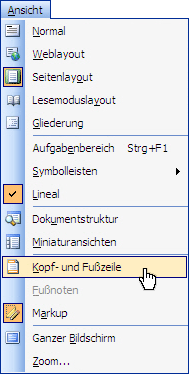
In der jetzt zu sehenden Symbolleiste für die Kopf-/Fußzeile klicken Sie auf das Symbol für die Seiteneinrichtung:
![]()
Im folgenden Dialogfeld klicken Sie auf das Register Layout und setzen den Haken bei Erste Seite anders:
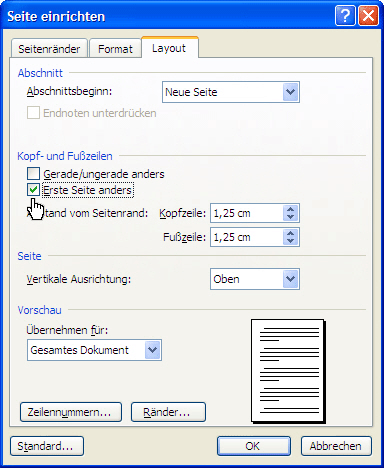
dadurch werden Ihre Falzmarken nur auf der ersten Seite gedruckt. Bestätigen Sie die Einstellung mit Klick auf OK.
Sie befinden sich noch immer in der Kopfzeile und rufen über das Menü die Symbolleiste Zeichnen auf:
![]()
hier klicken Sie auf das Icon mit der Linie und zeichnen bei gedrückter Umschalt-Taste eine kleine Linie auf der linken Seite Ihres Dokuments. Sie müssen nicht genau "zielen", denn die exakte Positionierung wird anschließend vorgenommen.
Klicken Sie Ihre Linie nunmehr mit der rechten Maustaste an und wählen im Kontextmenü den Eintrag
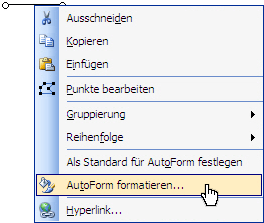
Wollen Sie die Größe der Linie numerisch verändern, können Sie die Anpassungen im Register Größe vornehmen. Wechseln Sie in das Register Layout, um die Daten für die Positionierung einzugeben:
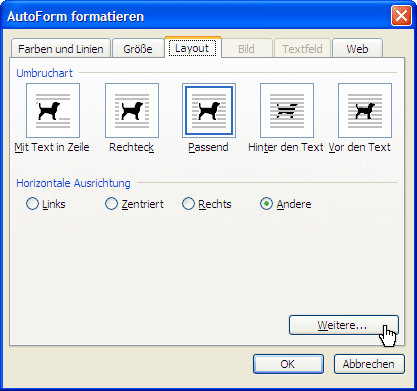
... hier müssen Sie jetzt noch auf die Schaltfläche Weitere... klicken:
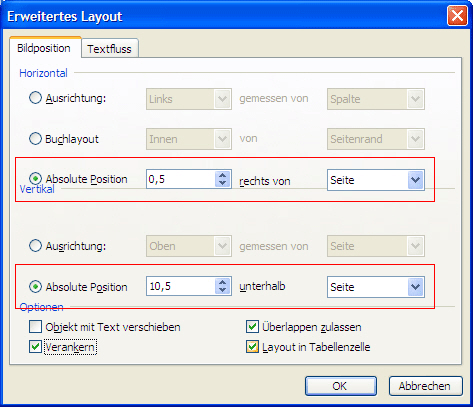
Nehmen Sie die in der Grafik dargestellten Einstellungen vor und bestätigen Sie mit Klick auf OK (einmal für das Dialogfenster Erweitertes Layout und einmal für das Dialogfenster AutoForm formatieren).
Markieren Sie die Linie jetzt mit der linken Maustaste, kopieren diese und fügen Sie wieder ein (über das Menü , über die entsprechenden Schaltflächen in der Symbolleiste, oder mittels der Tastenkombinationen Strg + C bzw. Strg + V).
Anschließend die eingefügte Linie wieder mit rechts anklicken und im Kontextmenü auswählen, ins Register Layout wechseln, auf die Schaltfläche Weitere klicken, und bei Horizontal 0,5 rechts von Seite eingeben sowie für Vertikal 14,85 unterhalb von Seite.
Schließen Sie jetzt die Ansicht | Kopf-/Fußzeile, indem Sie auf die gleichnamige Schaltfläche in der Symbolleiste klicken, und speichern Ihr Dokument bzw. Ihre Dokumentvorlage...
















